Διαφήμιση
Εάν μοιράζεστε μερικές φορές τον υπολογιστή σας Linux με άλλους, ίσως θέλετε να αποκρύψετε προσωπικά αρχεία από την οικογένεια και τους φίλους σας. Μπορείτε εύκολα να αποκρύψετε αρχεία και φακέλους στο Linux τοποθετώντας μια τελεία (.) Μπροστά από το όνομα του αρχείου ή του φακέλου.
Αλλά αν κάποιος από την οικογένεια και τους φίλους σας είναι εξοικειωμένοι με την τεχνολογία, θα ξέρουν πώς να βλέπουν τα κρυμμένα αρχεία και τους φακέλους σας. Έτσι, χρειάζεστε έναν λιγότερο προφανή τρόπο απόκρυψης αρχείων και φακέλων. Μπορείτε να χρησιμοποιήσετε μια μορφή κρυπτογράφησης δεδομένων που ονομάζεται steganography, η οποία κρύβει πληροφορίες μέσα σε ένα κανονικό αρχείο εικόνας.
Θα καλύψουμε δύο τρόπους απόκρυψης αρχείων σε εικόνες, ο ένας χρησιμοποιεί τη γραμμή εντολών και ο άλλος χρησιμοποιώντας ένα γραφικό εργαλείο που ονομάζεται Steg. Θα σας δείξω επίσης πώς να διαγράψετε με ασφάλεια τα αρχικά αρχεία σας, ώστε να μην μπορούν να ανακτηθούν.
Απόκρυψη αρχείων σε εικόνα χρησιμοποιώντας το τερματικό
Για να ξεκινήσετε, πατήστε Ctrl + Alt + T για να ανοίξετε ένα παράθυρο τερματικού και δημιουργήστε έναν νέο φάκελο Τρόπος διαχείρισης αρχείων στο τερματικό Linux και στην επιφάνεια εργασίαςΜόλις κάνετε την αλλαγή σε Linux, θα βρείτε μια λογική επιφάνεια εργασίας που είναι εύκολο στη χρήση, από την εγκατάσταση νέων εφαρμογών και την εκκίνηση τους έως την οργάνωση των δεδομένων σας. Διαβάστε περισσότερα . Αντιγράψτε ή μετακινήστε το αρχείο εικόνας (PNG ή JPG) που θέλετε να χρησιμοποιήσετε σε αυτόν τον νέο φάκελο.
Ανάλογα με το μέγεθος των αρχείων και πόσα θέλετε να αποκρύψετε, ίσως θέλετε να χρησιμοποιήσετε μια μεγάλη εικόνα, ώστε να υπάρχει αρκετός χώρος μέσα στην εικόνα για να αποθηκεύσετε τα αρχεία.
Προτού αποκρύψετε ένα αρχείο σε μια εικόνα χρησιμοποιώντας το cmd, θα πρέπει να το συμπιέσετε.
Συμπίεση των αρχείων που θέλετε να αποκρύψετε σε ένα αρχείο ZIP
Εάν έχετε πολλά αρχεία για απόκρυψη, πρέπει πρώτα να τα συμπιέσετε σε ένα αρχείο ZIP. Είναι πιο εύκολο να το κάνετε αυτό όταν όλα τα αρχεία περιέχονται σε έναν φάκελο. Δημιουργήστε έναν υποφάκελο στον κύριο φάκελο που δημιουργήσατε και μετακινήστε τα αρχεία που θα κρυφτούν σε αυτόν τον υποφάκελο. Για παράδειγμα, έχουμε έναν φάκελο που ονομάζεται Εικόνες που περιέχει ένα αρχείο εικόνας με το όνομα MakeUseOf-Site.png και ονομάζεται υποφάκελος FilesToHide που περιέχει τα αρχεία που θα κρυφτούν.
Για να συμπιέσετε τα αρχεία σας σε ένα αρχείο ZIP, χρησιμοποιήστε το CD εντολή για να μεταβείτε στο φάκελο που περιέχει το αρχείο εικόνας και στο φάκελο που περιέχει τα αρχεία που θα κρυφτούν. Εκτελέστε την ακόλουθη εντολή:
zip -r secret.zip ΑρχείαToHide /ο -ρ Η επιλογή στην παραπάνω εντολή περιλαμβάνει αναδρομικά όλους τους υποφακέλους στον καθορισμένο φάκελο στο συμπιεσμένο αρχείο. Αντικαθιστώ secret.zip με οποιοδήποτε όνομα θέλετε να χρησιμοποιήσετε για το αρχείο ZIP. Και αντικαταστήστε ΑρχείαToHide / με το όνομα του φακέλου που περιέχει τα αρχεία που θέλετε να αποκρύψετε.

Συνδυάστε τα αρχεία ZIP και εικόνας σε ένα αρχείο εικόνας
Τώρα πρόκειται να συνδυάσουμε ή να συνενώσουμε, το αρχείο ZIP και το αρχείο εικόνας χρησιμοποιώντας το Γάτα εντολή. Στο παράδειγμά μας, εκτελούμε την ακόλουθη εντολή.
cat MakeUseOf-Site.png secret.zip> secret.pngMakeUseOf.png είναι το αρχικό μας αρχείο εικόνας και secret.zip είναι το αρχείο ZIP που περιέχει τα αρχεία που θέλουμε να αποκρύψουμε. Κατευθύνουμε αυτά τα δύο αρχεία σε ένα νέο αρχείο εικόνας που ονομάζεται μυστικό. png. Αντικαταστήστε τα τρία ονόματα αρχείων με αυτά που χρησιμοποιήσατε. Το αρχικό αρχείο εικόνας πρέπει να αναφέρεται πρώτα. Στη συνέχεια, το αρχείο που κρύβετε.
Χρησιμοποιήστε το είναι εντολή για τη λίστα των αρχείων στον τρέχοντα φάκελο. Θα δείτε το νέο αρχείο εικόνας που δημιουργήσατε. Μπορείτε να ανοίξετε το αρχείο εικόνας που προκύπτει σε οποιοδήποτε πρόγραμμα προβολής εικόνων ή πρόγραμμα επεξεργασίας και να δείτε την αρχική εικόνα.
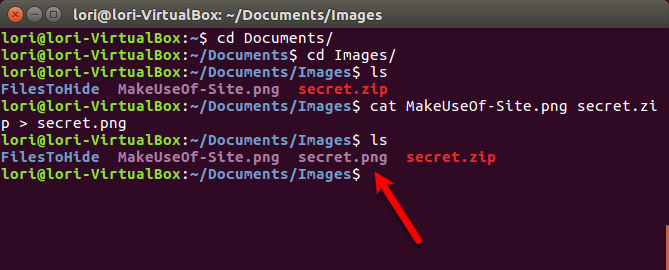
Για πρόσβαση στα αρχεία που είναι κρυμμένα σε ένα αρχείο εικόνας, πατήστε Ctrl + Alt + T για να ανοίξετε ένα παράθυρο τερματικού, εάν δεν είναι ήδη ανοιχτό. Χρησιμοποιήστε το CD εντολή για πλοήγηση στο φάκελο που περιέχει την εικόνα με τα κρυφά αρχεία.
Εξαγάγετε το αρχείο ZIP από την εικόνα χρησιμοποιώντας την ακόλουθη εντολή.
αποσυμπιέστε το μυστικό.pngΑντικαθιστώ μυστικό. png με το όνομα που χρησιμοποιήσατε για την εικόνα σας που περιέχει τα κρυφά αρχεία. Όταν πληκτρολογείτε είναι στην προτροπή, θα δείτε τον αρχικό σας φάκελο που περιέχει τα αρχεία που συμπιέσατε. Χρήση CD για να ανοίξετε αυτόν το φάκελο και θα δείτε τα αρχικά αρχεία σας.
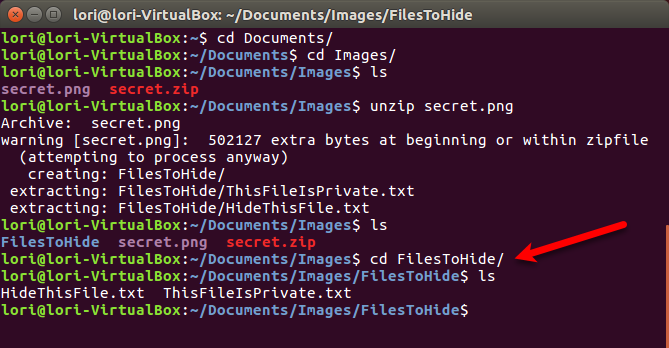
Διαγράψτε με ασφάλεια τα πρωτότυπα αρχεία σας
Μόλις αποκρύψετε τα αρχεία σας μέσα σε ένα αρχείο εικόνας, θα πρέπει να διαγράψετε με ασφάλεια τα αρχικά αρχεία. Αυτό είναι απλό να γίνει στο Linux χρησιμοποιώντας το κομματάκι εντολή.
Τύπος Ctrl + Alt + T για να ανοίξετε ένα παράθυρο τερματικού, εάν δεν είναι ήδη ανοιχτό. Χρησιμοποιήστε το CD εντολή για πλοήγηση στο φάκελο που περιέχει τα αρχεία που θέλετε να διαγράψετε με ασφάλεια.
Στο παράδειγμά μας, πληκτρολογούμε την ακόλουθη εντολή.
shred -z --remove HideThisFile.txt ThisFileIsPrivate.txtΑπό προεπιλογή, τα αρχεία αντικαθίστανται τρεις φορές. Αυτό είναι γενικά αρκετό, αλλά μπορείτε να το αλλάξετε προσθέτοντας –Αναγνώσεις = Ν στην εντολή (πριν από τα ονόματα των αρχείων). Αντικαταστήστε το "N" με τον αριθμό των φορών που θέλετε να αντικατασταθούν τα αρχεία.
ο -ζ Η επιλογή αντικαθιστά τα αρχεία μια τελευταία φορά με μηδενικά για να αποκρύψετε τον τεμαχισμό. ο -αφαιρώ η επιλογή διαγράφει το αρχείο. Δεν είναι αυτό που κάνει το τεμαχισμό; Ναι, αλλά χωρίς το -αφαιρώ επιλογή, το αρχείο θα εξακολουθεί να εμφανίζεται σαν να μην έχει διαγραφεί.
Για περισσότερες πληροφορίες σχετικά με την εντολή τεμαχισμού, πληκτρολογήστε άντρας τεμαχισμένος στην προτροπή.
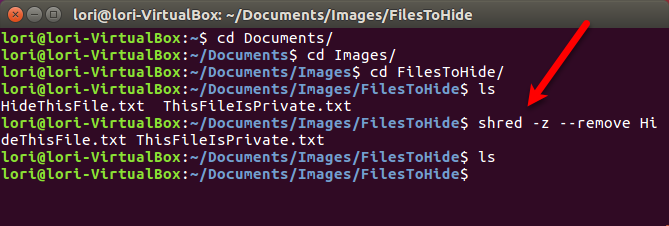
Απόκρυψη αρχείων σε μια εικόνα χρησιμοποιώντας το Steg
Εάν προτιμάτε να χρησιμοποιήσετε ένα γραφικό εργαλείο για την απόκρυψη αρχείων σε εικόνες, προτείνουμε το Steg. Έχει μια εύχρηστη διεπαφή και δεν χρειάζεται να εγκατασταθεί.
Κατεβάστε τη σωστή έκδοση του Steg
μεταβείτε στο σελίδα λήψης για το Steg και επιλέξτε είτε την έκδοση 32-bit είτε την 64-bit. Εάν δεν γνωρίζετε εάν χρησιμοποιείτε την έκδοση 32-bit ή 64-bit του Ubuntu, μπορείτε να ελέγξετε το σύστημά σας.
Παω σε Μενού συστήματος> Σχετικά με αυτόν τον υπολογιστή.
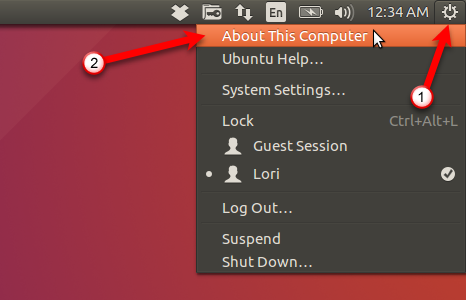
ο Λεπτομέριες εμφανίζεται το πλαίσιο διαλόγου. Στο ΣΦΑΙΡΙΚΗ ΕΙΚΟΝΑ οθόνη, θα δείτε και τα δύο 32-bit ή 64-bit.
Κατεβάστε την έκδοση του Steg που ταιριάζει με το σύστημά σας και αποθηκεύστε την στον δικό της φάκελο.
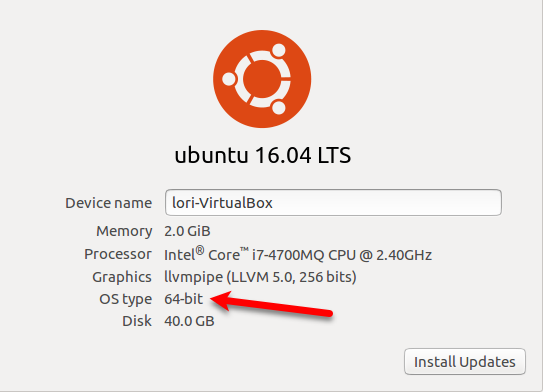
Συμπίεση αρχείων που θέλετε να αποκρύψετε χρησιμοποιώντας τη Διαχείριση αρχείων
Εάν έχετε πολλά αρχεία για απόκρυψη, πρέπει πρώτα να τα συμπιέσετε σε ένα αρχείο ZIP. Ανοίξτε τη Διαχείριση αρχείων και μεταβείτε στο φάκελο που περιέχει τα αρχεία που θέλετε να αποκρύψετε.
Μην ανοίξετε το φάκελο. Αντ 'αυτού, κάντε δεξί κλικ στο φάκελο και επιλέξτε Συμπιέζω.
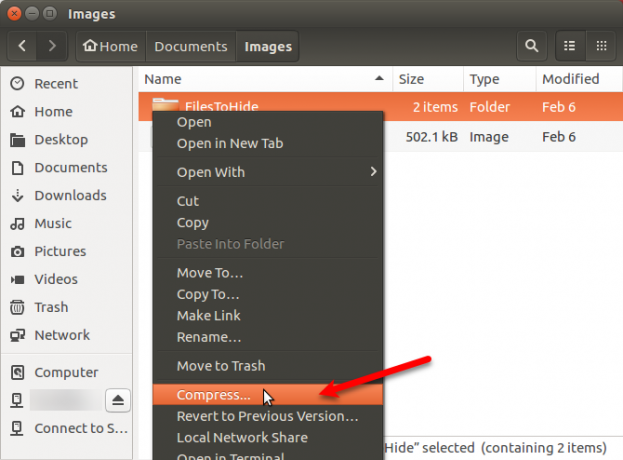
Εισαγάγετε ένα όνομα για το αρχείο ZIP στο Ονομα αρχείου πλαίσιο και επιλέξτε .φερμουάρ από την αναπτυσσόμενη λίστα προς τα δεξιά. Στη συνέχεια, κάντε κλικ στο Δημιουργώ.
Κάντε κλικ Κλείσε στο παράθυρο διαλόγου που σας λέει ότι το ZIP δημιουργήθηκε με επιτυχία.
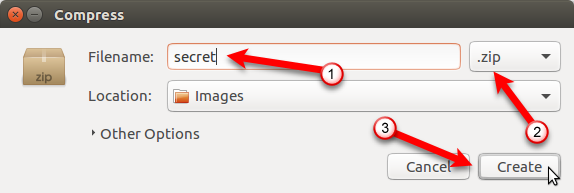
Εξαγωγή και εκτέλεση Steg
Steg λήψεις ως συμπιεσμένο αρχείο στο .tgz μορφή. Μεταβείτε στο φάκελο στον οποίο αποθηκεύσατε το αρχείο. Κάντε δεξί κλικ στο αρχείο και επιλέξτε Εξαγωγή εδώ.
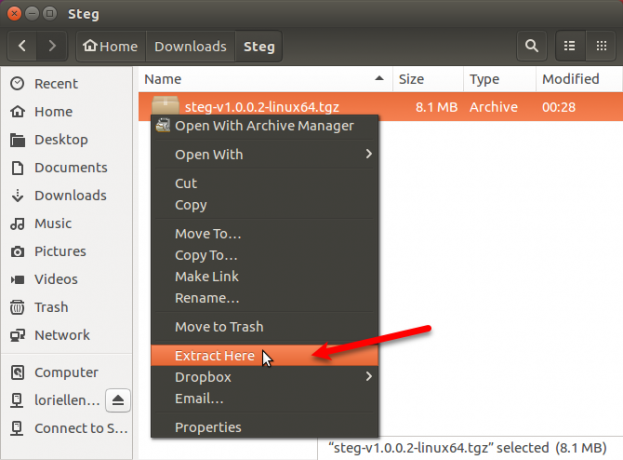
Ανοίξτε το φάκελο που προκύπτει και κάντε διπλό κλικ στο αρχείο προγράμματος steg.
Μεταβείτε στο τέλος του Συμφωνία άδειας τελικού χρήστη (EULA) και κάντε κλικ στο Ναι.
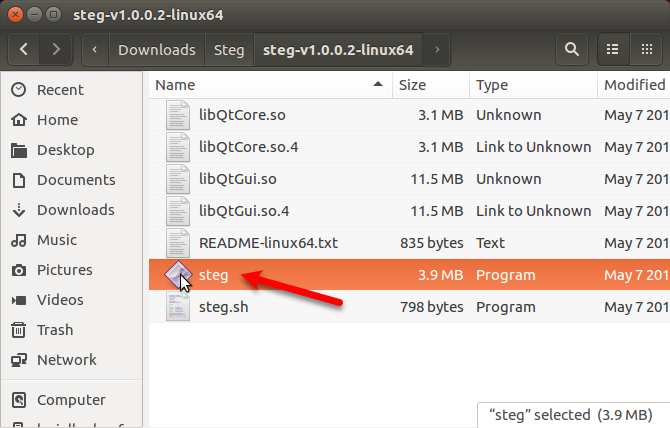
Την πρώτη φορά που εκτελείτε το Steg, εμφανίζεται ένα παράθυρο διαλόγου που σας λέει πού θα αποθηκευτούν οι ρυθμίσεις. Κάντε κλικ Εντάξει.
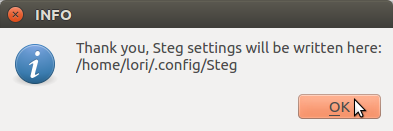
Απόκρυψη του αρχείου ZIP σε μια εικόνα
Για να αποκρύψετε το αρχείο ZIP σε μια εικόνα, κάντε κλικ στο Άνοιγμα γενικής εικόνας για να ανοίξετε την εικόνα που θέλετε να χρησιμοποιήσετε.
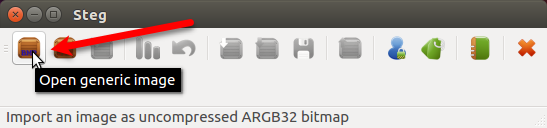
Στο Εισαγωγή εικόνας ως ασυμπίεστη πλαίσιο διαλόγου, μεταβείτε στο φάκελο που περιέχει την εικόνα σας και επιλέξτε το αρχείο εικόνας. Κάντε κλικ Ανοιξε.
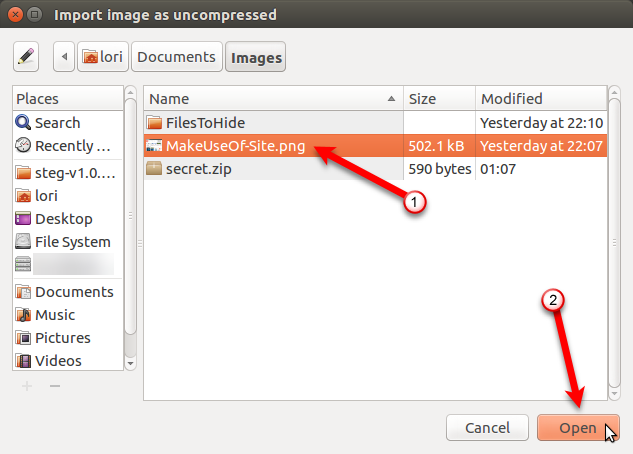
Το Steg εμφανίζει την εικόνα δύο φορές, κάτω Πρωτότυπα μέσα και κάτω Τροποποιημένα μέσα.
Προτού αποκρύψετε το αρχείο ZIP στην εικόνα, πρέπει να επιλέξετε τον τύπο κρυπτογράφησης και να καθορίσετε μια φράση πρόσβασης. Για να το κάνετε αυτό, κάντε κλικ στο Διαμόρφωση στη γραμμή εργαλείων. Μπορείτε επίσης να πάτε στο Επεξεργασία> Διαμόρφωση στη γραμμή μενού.
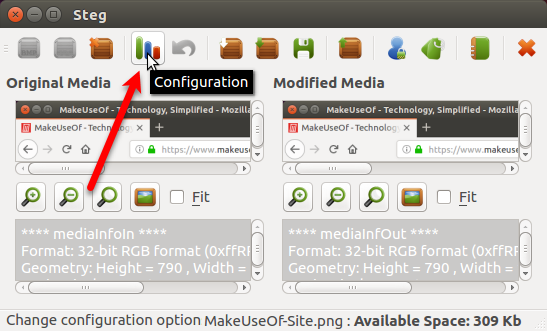
Εάν κρύβετε απλά αρχεία στην εικόνα για δικό σας σκοπό και δεν στέλνετε την εικόνα σε κάποιον άλλο, μπορείτε να χρησιμοποιήσετε τη συμμετρική λειτουργία κρυπτογράφησης. Υπάρχουν επίσης τρεις άλλες μέθοδοι κρυπτογραφίας. Μπορείτε να διαβάσετε περισσότερα σχετικά με τους τρόπους κρυπτογράφησης του Steg στο σύστημα βοήθειας.
Για παράδειγμα, θα χρησιμοποιήσουμε τη συμμετρική λειτουργία. Στο Επιλογές Steg πλαίσιο διαλόγου, επιλέξτε Συμμετρική φράση πρόσβασης (απόκρυψη ή εξαγωγή) από το Επιλογές Crypto αναπτυσσόμενη λίστα.
Στη συνέχεια, εισαγάγετε ένα Φράση πρόσβασης. Η φράση πρόσβασής σας πρέπει να πληροί όλες τις απαιτήσεις που εμφανίζονται όταν τοποθετείτε το ποντίκι πάνω από το Φράση πρόσβασης κουτί. ο Φράση πρόσβασης το πλαίσιο παραμένει κόκκινο έως ότου η φράση πρόσβασης πληροί τις απαιτήσεις. Σε αυτό το σημείο, το πλαίσιο γίνεται πράσινο.
Μπορείτε επίσης να συμπεριλάβετε ένα μήνυμα κειμένου στην εικόνα. Για να το κάνετε αυτό, ελέγξτε το Ενσωμάτωση μηνύματος κειμένου πλαίσιο και εισαγάγετε το μήνυμά σας στο πλαίσιο κάτω από το πλαίσιο ελέγχου.
Κάντε κλικ Εντάξει.
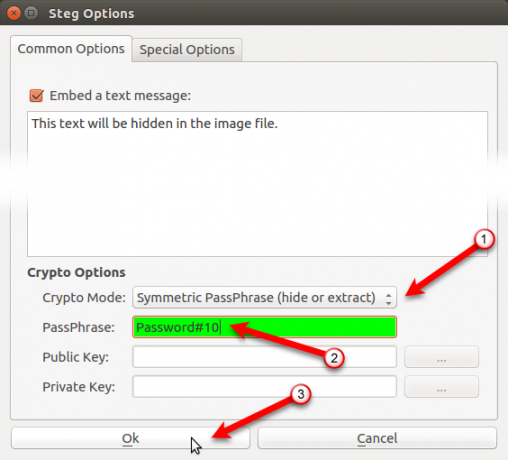
Τώρα πρόκειται να προσθέσουμε το αρχείο ZIP στην εικόνα. Κάντε κλικ Απόκρυψη δεδομένων.
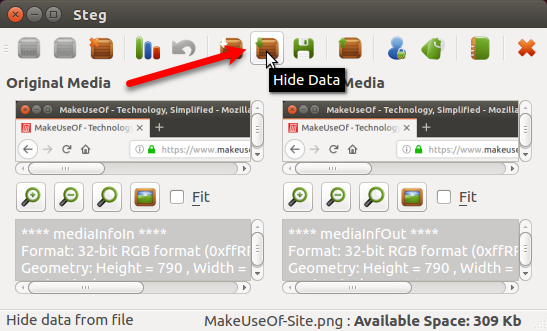
Μεταβείτε στο σημείο όπου αποθηκεύσατε το αρχείο ZIP, επιλέξτε το και κάντε κλικ στο Ανοιξε.
Εμφανίζεται ένα μήνυμα όταν τα δεδομένα σας αποκρυφθούν με επιτυχία. Κάντε κλικ Εντάξει.
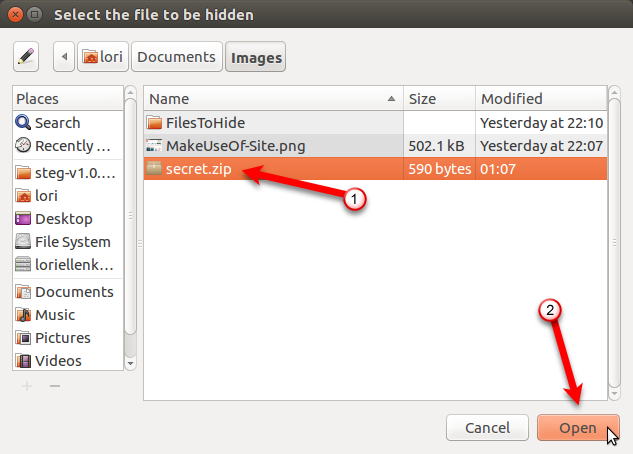
Για να αποθηκεύσετε την τροποποιημένη εικόνα που περιέχει το κρυφό αρχείο σας, κάντε κλικ στο Σώσει.
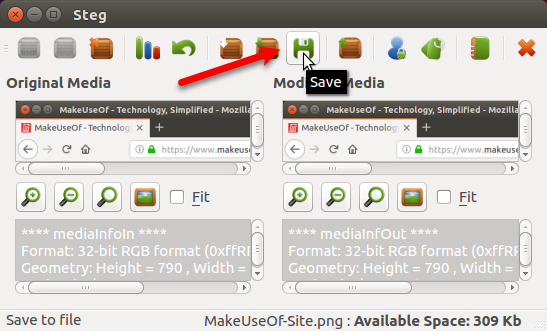
Εισαγάγετε ένα Ονομα για το τροποποιημένο αρχείο εικόνας και επιλέξτε τον τύπο αρχείου που θέλετε να χρησιμοποιήσετε (.tif ή .png). Μεταβείτε στο σημείο όπου θέλετε να αποθηκεύσετε την εικόνα και κάντε κλικ Σώσει.
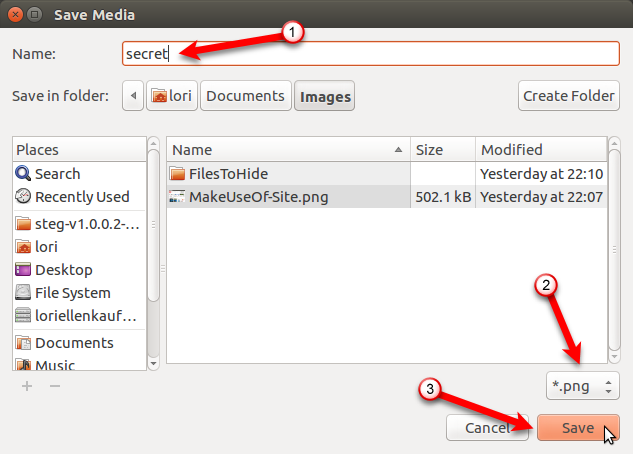
Εξαγάγετε ένα αρχείο που είναι κρυμμένο σε μια εικόνα
Για να αποκτήσετε πρόσβαση στα κρυφά αρχεία σας σε μια εικόνα, ανοίξτε το Steg και κάντε κλικ στο Άνοιγμα γενικής εικόνας στη γραμμή εργαλείων.
Μεταβείτε στο σημείο όπου αποθηκεύσατε την τροποποιημένη εικόνα, επιλέξτε το αρχείο εικόνας και κάντε κλικ στο Ανοιξε.
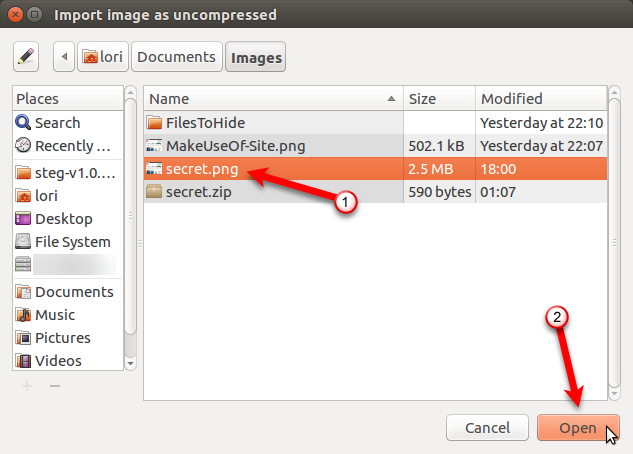
Κάντε κλικ Διαμόρφωση στη γραμμή εργαλείων ή μεταβείτε στο Επεξεργασία> Διαμόρφωση.
Επιλέξτε το ίδιο Λειτουργία Crypto χρησιμοποιήσατε κατά την απόκρυψη του αρχείου στην εικόνα και εισαγάγετε το ίδιο Φράση πρόσβασης. ο Φράση πρόσβασης το πλαίσιο παραμένει κόκκινο έως ότου η φράση πρόσβασης πληροί τις απαιτήσεις. Σε αυτό το σημείο, το πλαίσιο γίνεται πράσινο.
Κάντε κλικ Εντάξει.
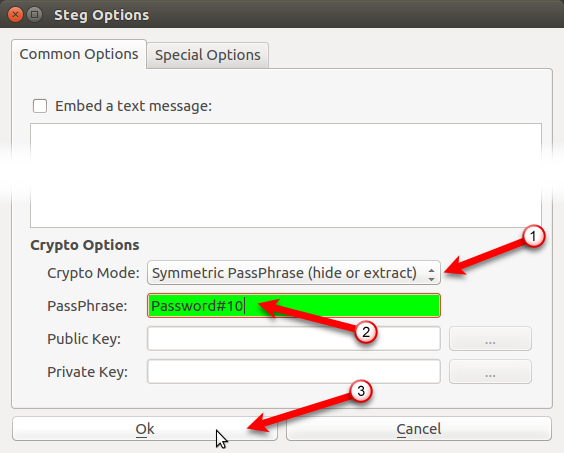
Κάντε κλικ Εξαγωγή δεδομένων στη γραμμή εργαλείων.
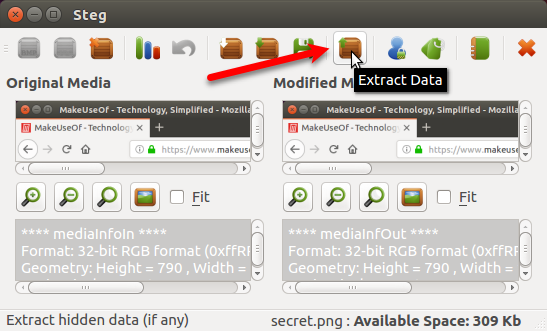
Μεταβείτε στο φάκελο στον οποίο θέλετε να αποθηκεύσετε το εξαγόμενο αρχείο και κάντε κλικ στο Επιλέγω.
Εμφανίζεται ένα μήνυμα μόλις εξαχθούν επιτυχώς τα δεδομένα σας. Κάντε κλικ Εντάξει.
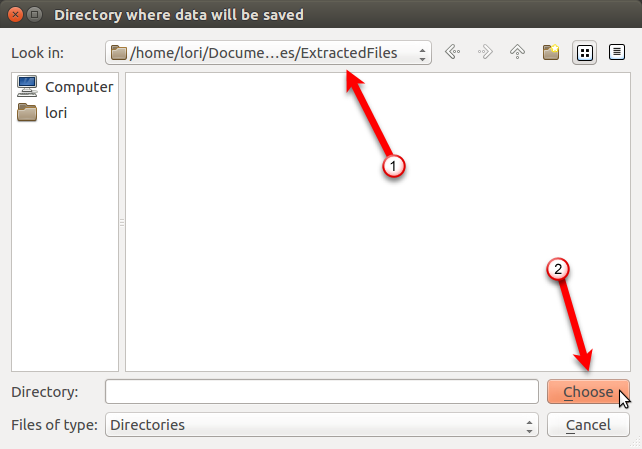
Θα δείτε τα ακόλουθα αρχεία σε φάκελο στον οποίο εξάγατε την τροποποιημένη εικόνα.
- README.txt: Αυτό το αρχείο περιέχει πληροφορίες σχετικά με το Steg και μια διεύθυνση URL για τον ιστότοπό τους.
-
: Αυτό είναι το αρχείο που αποκρύψατε στην εικόνα. Στο παράδειγμά μας, είναι το αρχείο secret.zip. -
.sha1: Αυτό το αρχείο περιέχει το sha1 hash του αρχείου που είναι κρυμμένο στην εικόνα. -
.κείμενο: Αυτό το αρχείο περιέχει το προαιρετικό κείμενο που έχετε ενσωματώσει στην εικόνα στο Επιλογές Steg κουτί διαλόγου. Εάν δεν ενσωματώσατε κείμενο στην εικόνα, αυτό το αρχείο θα παραμείνει εκεί, αλλά θα είναι κενό.
Το όνομα αρχείου για το .sha1 και .κείμενο Τα αρχεία περιλαμβάνουν την επέκταση του αρχείου που αποκρύψατε στην εικόνα. Έτσι, είναι φυσιολογικό να βλέπετε ένα όνομα αρχείου secret.zip.txt.
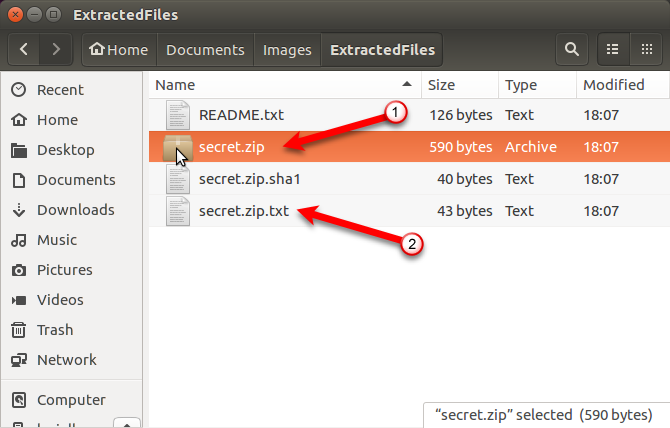
Στεγνογραφία: Πιο χρήσιμο από ασφαλές
Το Steganography δεν είναι ο ασφαλέστερος τρόπος για την προστασία των αρχείων σας, αλλά λειτουργεί αν θέλετε απλώς τα αρχεία σας να είναι λιγότερο προφανή σε έναν αδιάκριτο φίλο ή μέλος της οικογένειας που του αρέσει να κλέβει τη ζωή σας.
Μπορείτε να κάνετε τη σταγονιογραφία λίγο πιο ασφαλή από κρυπτογράφηση των ZIP αρχείων σας Πώς να κρυπτογραφήσετε αρχεία και φακέλους στο UbuntuΓνωρίζατε ότι μπορείτε να προστατεύσετε τα προσωπικά σας αρχεία στο Linux κρυπτογραφώντας τα αρχεία και τους φακέλους σας; Δείτε πώς μπορείτε να το κάνετε αυτό χρησιμοποιώντας το Ubuntu και το GnuPG. Διαβάστε περισσότερα πριν τα κρύψετε σε μια εικόνα. Μπορείτε επίσης να απόκρυψη αρχείων, φακέλων και μονάδων δίσκου Τρόπος απόκρυψης αρχείων, φακέλων και δίσκων στα Windows 10Πρέπει να αποκρύψετε αρχεία και φακέλους στον υπολογιστή σας; Εδώ καλύπτουμε πέντε τρόπους απόκρυψης αρχείων, φακέλων, ακόμη και μονάδων δίσκου σε Windows. Διαβάστε περισσότερα στα Windows.
Ο Lori Kaufman είναι ανεξάρτητος τεχνικός συγγραφέας που ζει στο Sacramento, CA περιοχή. Είναι ένα gadget και τεχνολογικός geek που λατρεύει να γράφει άρθρα σχετικά με ένα ευρύ φάσμα θεμάτων. Η Λόρι λατρεύει επίσης να διαβάζει μυστήρια, cross stitching, μουσικό θέατρο και Doctor Who Συνδεθείτε με τον Lori στο LinkedIn.